Διαφήμιση
Θέλετε να ακούσετε τις παλιές σας μουσικές κασέτες ή δίσκους βινυλίου στο iPod ή στον υπολογιστή σας; Λοιπόν, υπάρχει ένας εύκολος τρόπος για να μετατρέψετε όλα τα πολύτιμα LP σας σε MP3 χρησιμοποιώντας το δωρεάν λογισμικό Audacity!
Έχουμε ήδη καλύψει το Audacity εγγραφή αρχείων ήχου Εγγραφή αρχείων ήχου με το Audacity Διαβάστε περισσότερα ή δημιουργήστε το δικό σας Ήχοι κλήσης MP3 Πώς να φτιάξετε MP3 Mobile Ringtones με Audacity Διαβάστε περισσότερα . Τώρα ας δούμε πώς μπορείτε να το χρησιμοποιήσετε για να μετατρέψετε τις κασέτες ήχου και τα LP σε αρχεία MP3. Αυτό το άρθρο προϋποθέτει ότι χρησιμοποιείτε το Audacity σε Windows, αλλά μπορείτε επίσης να το κάνετε σε Mac / Linux.
Ο, τι χρειάζεσαι
Εξοπλισμός
1. Υπολογιστής με κάρτα ήχου. Βεβαιωθείτε ότι η κάρτα ήχου σας διαθέτει ΓΡΑΜΜΗ ΣΤΟ υποδοχή (γενικά μπλε) και βεβαιωθείτε ότι έχετε τα πιο πρόσφατα προγράμματα οδήγησης για την κάρτα ήχου σας.

2. Κασέτα Deck / Πικάπ. Αυτή είναι η πηγή ήχου σας. Μπορείτε να χρησιμοποιήσετε κασετόφωνο ή ενισχυτή ή δέκτη συνδεδεμένο σε πικάπ. Ό, τι κι αν χρησιμοποιείτε, η πηγή ήχου πρέπει να έχει RCA
ΓΡΑΜΜΗ ΕΞΩ υποδοχές (προτιμώμενο) ή τουλάχιστον μια υποδοχή στερεοφωνικών-μίνι ακουστικών.Καθαρίστε την κεφαλή ήχου και τον κύλινδρο τσιμπήματος της κασέτας σας με ένα καθαρό πανί με αλκοόλ. Επίσης, προωθήστε και επαναφέρετε τις κασέτες που δεν έχετε χρησιμοποιήσει για να αφαιρέσετε την υπολειπόμενη υγρασία και να εξασφαλίσετε ομαλή αναπαραγωγή. Εάν χρησιμοποιείτε εγγραφές, καθαρίστε τις για να μειώσετε τα κλικ.
3. Καλώδιο ήχου. Το ένα άκρο του καλωδίου σας θα είναι ένα στερεοφωνικό μίνι. Ανάλογα με την υποδοχή που χρησιμοποιείτε στην πηγή ήχου, το άλλο άκρο πρέπει να είναι είτε RCA είτε stereo-mini. Χρησιμοποιήστε ένα καλώδιο με επιχρυσωμένες υποδοχές για καλύτερα αποτελέσματα.

Λογισμικό
1. Λήψη και εγκατάσταση Το θράσος 1.3 (Βήτα). Χρησιμοποιούμε την τελευταία έκδοση Beta, καθώς διαθέτει καλύτερες δυνατότητες αφαίρεσης θορύβου.
2. Λήψη και εγκατάσταση του Lame Encoder. Αυτό απαιτείται για την εξαγωγή σε μορφή MP3.
Βήματα
1. Συνδέστε τον εξοπλισμό σας
Συνδέστε το κατάστρωμα ΓΡΑΜΜΗ ΕΞΩ ή ΤΗΛΕΦΩΝΑ γρύλος στο ΓΡΑΜΜΗ ΣΤΟ υποδοχή στον υπολογιστή σας χρησιμοποιώντας το καλώδιο ήχου.
2. Ρύθμιση Audacity
Ξεκινήστε το Audacity, επιλέξτε Επεξεργασία-προτιμήσεις. Στο Ήχος I / O ενότητα, ρυθμίστε τόσο τις συσκευές αναπαραγωγής όσο και τις συσκευές εγγραφής ειδικά στην κάρτα ήχου στην οποία είναι συνδεδεμένο το καλώδιο σας. Μη χρησιμοποιεις Microsoft Sound Mapper σε υπολογιστές με Windows.
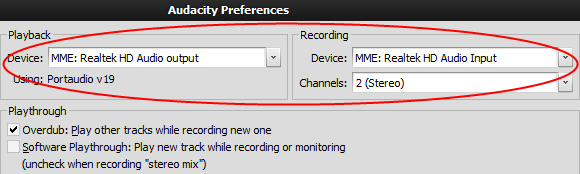
Ξεκινήστε την αναπαραγωγή από την πηγή ήχου και προσαρμόστε το επίπεδο έντασης στο Audacity. Κάντε κλικ στο κάτω βέλος δίπλα στο εικονίδιο του μικροφώνου και επιλέξτε Ξεκινήστε την παρακολούθηση. Κατά την αναπαραγωγή του πιο δυνατού μέρους του κομματιού ήχου, ρυθμίστε το ρυθμιστικό στάθμης εισόδου στο Γραμμή εργαλείων μίξερ έτσι ώστε οι μετρητές να φτάνουν σχεδόν στο δεξί άκρο της κλίμακας. Εάν φτάσουν πραγματικά στο τέλος έτσι ώστε να «κρατήσουν», μειώστε το επίπεδο εισόδου για να αποφύγετε την παραμόρφωση.
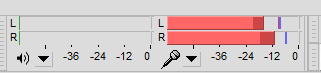
3. Ρεκόρ
Δημιουργήστε ένα νέο έργο επιλέγοντας Έργο αποθήκευσης αρχείων ως. Ξεκινήστε την εγγραφή με το κόκκινο Ρεκόρ κουμπί και ξεκινήστε την αναπαραγωγή από την πηγή ήχου σας. Χρησιμοποιήστε το μπλε Παύση κουμπί μεταξύ κομματιών ή πλευρών. Όταν τελειώσετε, πατήστε το κίτρινο Να σταματήσει κουμπί και αποθηκεύστε το έργο σας χρησιμοποιώντας Έργο αποθήκευσης αρχείων.
4. Επεξεργασία
Πιθανότατα θα έχετε ανεπιθύμητο θόρυβο στην εγγραφή σας, όπως φουτουριστικό φόντου, σφυρήλατο κασέτα ή κλικ σε βινύλιο. Για την απομάκρυνση του θορύβου, επιλέξτε την αρχή της εγγραφής σας από όπου ξεκίνησε η αναπαραγωγή με το βουητό και το σφύριγμα, αλλά η μουσική δεν έχει ακόμη ξεκινήσει. Για να επιλέξετε, απλώς χρησιμοποιήστε το ποντίκι για να κάνετε κλικ και να σύρετε στην αρχή του κομματιού.
Επιλέγω Απομάκρυνση εφέ-θορύβουκαι κάντε κλικ στο Λήψη προφίλ θορύβου. Τώρα, επιλέξτε ολόκληρο το κομμάτι επιλέγοντας Επεξεργασία-Επιλογή-Όλακαι επιλέξτε Απομάκρυνση εφέ-θορύβου πάλι. Ορίστε το Μείωση θορύβου (dB) ρυθμιστικό σε περίπου 10 έως 20 ανάλογα με το επίπεδο θορύβου στην πηγή σας, ρυθμίστε τα άλλα δύο ρυθμιστικά στη μέση και κάντε κλικ στο OK. Μπορείτε να ελέγξετε το αποτέλεσμα παίζοντας το κομμάτι χρησιμοποιώντας Επεξεργασία-Αναίρεση και προσπαθώντας με διαφορετικά δείγματα θορύβου και ρυθμιστικά επίπεδα.
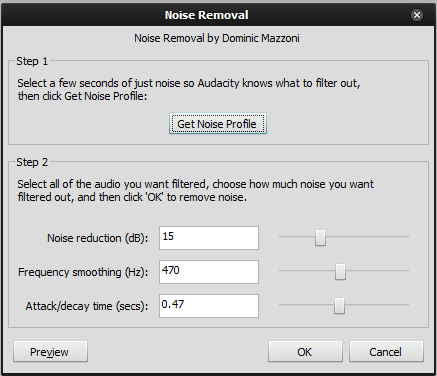
Εάν χρησιμοποιείτε δίσκους βινυλίου ως είσοδο σας, ίσως θέλετε να δοκιμάσετε να χρησιμοποιήσετε Αφαίρεση εφέ-κλικ για την κατάργηση ανεπιθύμητων κλικ. Πάντα να είστε ελεύθεροι να πειραματιστείτε και να αναιρέσετε όπως απαιτείται για να έχετε τα καλύτερα αποτελέσματα. Όταν είστε ικανοποιημένοι, χρησιμοποιήστε το Έργο αποθήκευσης αρχείων για να αποθηκεύσετε μόνιμα το επεξεργασμένο κομμάτι σας.
5. Εξαγωγή
Για να εξαγάγετε ένα μόνο αρχείο ήχου, χρησιμοποιήστε το Εξαγωγή αρχείου ως.
Πιθανότατα, θα έχετε πολλά κομμάτια ή τραγούδια στην εγγραφή σας και είναι λογικό να τα εξάγετε ως πολλαπλά αρχεία. Βεβαιωθείτε ότι έχετε καταγράψει όλα τα κομμάτια, χρησιμοποιώντας το Fit Project κουμπί στο Επεξεργασία γραμμής εργαλείων. Ο αριθμός των «κουτιών» ή των «μπαλονιών» πρέπει να αντιστοιχεί στον αριθμό των κομματιών. Χρησιμοποιώντας τα στοιχεία ελέγχου ζουμ, κάντε κλικ στο κενό μεταξύ τραγουδιών, επιλέξτε Tracks-Add Label στο Selection. Ονομάστε τις ετικέτες σύμφωνα με τους τίτλους του τραγουδιού σας.
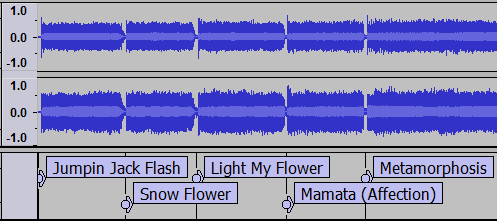
Επιλέγω Εξαγωγή πολλαπλών αρχείων, επιλέξτε Αρχεία MP3 ως μορφή εξαγωγής. Κάντε κλικ Επιλογές για να χρησιμοποιήσετε τις ενσωματωμένες προεπιλογές για να επιλέξετε την ποιότητα του MP3. Η υψηλότερη ποιότητα παράγει μεγαλύτερα αρχεία MP3. Μπορείτε να επαναλάβετε την εξαγωγή πολλές φορές με διαφορετικές επιλογές και να ελέγξετε τα αποτελέσματα. Μπορείτε επίσης να καθορίσετε ετικέτες μεταδεδομένων για να διευκολύνετε την οργάνωση των κομματιών σας στο iTunes.
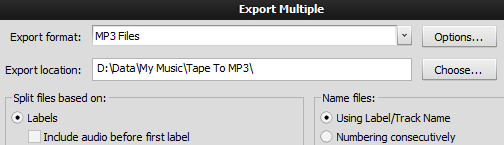
Αυτό είναι, τελειώσατε! Μπορείτε να απορρίψετε αυτές τις κασέτες / LP ή να τις δώσετε στο Grampa σας, τώρα που έχετε την αγαπημένη σας μουσική παλιά στο iPod σας. Πείτε μας ποια άλμπουμ ηχογράφησης ή κασέτας δημιουργήσατε στα σχόλια! Εάν είστε εξοικειωμένοι με κάποιο άλλο εργαλείο που μπορεί να χρησιμοποιηθεί για τη μετατροπή LP σε MP3, μοιραστείτε το και με άλλους σε σχόλια.
(Σημείωση: Ορισμένες εικόνες λαμβάνονται από το Audacity 1.3.7 Beta Manual, διαθέσιμο υπό τους όρους του Creative Commons Attribution 3.0 άδεια.)
Εργάζομαι στην Πληροφορική (Λογισμικό) για πάνω από 17 χρόνια, στον κλάδο της εξωτερικής ανάθεσης, εταιρείες προϊόντων και εκκινήσεις διαδικτύου. Είμαι πρώιμος υιοθετών, τεχνολογικός τάση και ο μπαμπάς. Ξοδεύω χρόνο γράφοντας για το MakeUseOf, ως πρόγραμμα μερικής απασχόλησης στο Techmeme και blogging στο Skeptic Geek.
